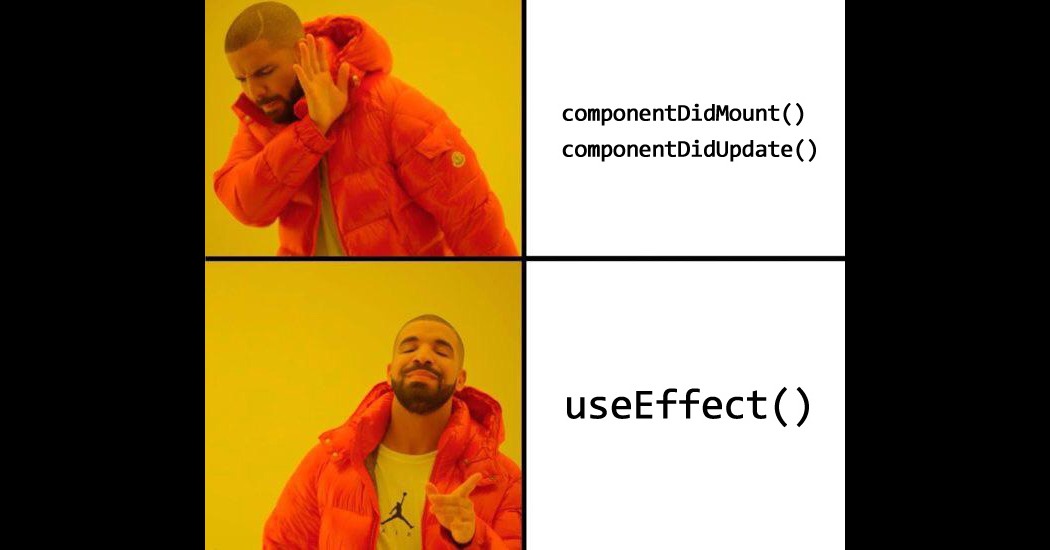
2024.02.06(화)
📑Bootstrap 탭 UI
- Navs > tabs
-
Tab.Container를 사용하지 않으면Nav.Link마다onClick으로 Tab의 상태를 update해주고 해당 state에 따라 tab content를 보여주는 코드를 작성해야 함import { Nav, Tab } from 'react-bootstrap'; const [activeTab, setActiveTab] = useState('tab1'); // 초기 탭 설정 return ( <Tab.Container activeKey={activeTab} onSelect={key => setActiveTab(key ?? "tab1")}> <div> <Nav variant="tabs" defaultActiveKey="tab1"> <Nav.Item> <Nav.Link eventKey="tab1">제품 영양 정보</Nav.Link> </Nav.Item> <Nav.Item> <Nav.Link eventKey="tab2">리뷰</Nav.Link> </Nav.Item> <Nav.Item> <Nav.Link eventKey="tab3">교환</Nav.Link> </Nav.Item> </Nav> </div> <div> <Tab.Content> <Tab.Pane eventKey="tab1"> <h1>제품 영양 정보입니다.</h1> </Tab.Pane> <Tab.Pane eventKey="tab2"> <h1>리뷰 관련 정보입니다.</h1> </Tab.Pane> <Tab.Pane eventKey="tab3"> <h1>교환/반품 관련 정보입니다.</h1> </Tab.Pane> </Tab.Content> </div> </Tab.Container> );
-
- Tabs
import { Tab, Tabs } from 'react-bootstrap'; return ( <Tabs defaultActiveKey="tab1" className="mb-3" > <Tab eventKey="tab1" title="제품 영양 정보"> <h1>제품 영양 정보입니다.</h1> </Tab> <Tab eventKey="tab2" title="리뷰"> <h1>리뷰 관련 정보입니다.</h1> </Tab> <Tab eventKey="tab3" title="교환"> <h1>교환/반품 관련 정보입니다.</h1> </Tab> </Tabs> );
💅Styled Components
- 설치:
npm install styled-components🔗 - 페이지 로딩시간 단축 (js 파일 내에서 정의하고 바로 사용하기 때문)
import styled from 'styled-components'; const Button = styled.button<{ $primary?: boolean; }>` /* Adapt the colors based on primary prop */ background: ${props => props.$primary ? "#BF4F74" : "white"}; color: ${props => props.$primary ? "white" : "#BF4F74"}; font-size: 1em; margin: 1em; padding: 0.25em 1em; border: 2px solid #BF4F74; border-radius: 3px; `; render( <div> <Button>Normal</Button> <Button $primary>Primary</Button> </div> ); - 함께 설치하면 좋은 Extension: vscode-styled-components
✨Effect
🧐 Effect 왜 사용할까?
- Hook은 React 버전 16.8부터 추가된 React 요소 → 기존 class 기반의 코드를 작성할 필요 없이 상태 값과 여러 React의 기능 사용 가능
- component의 life cycle
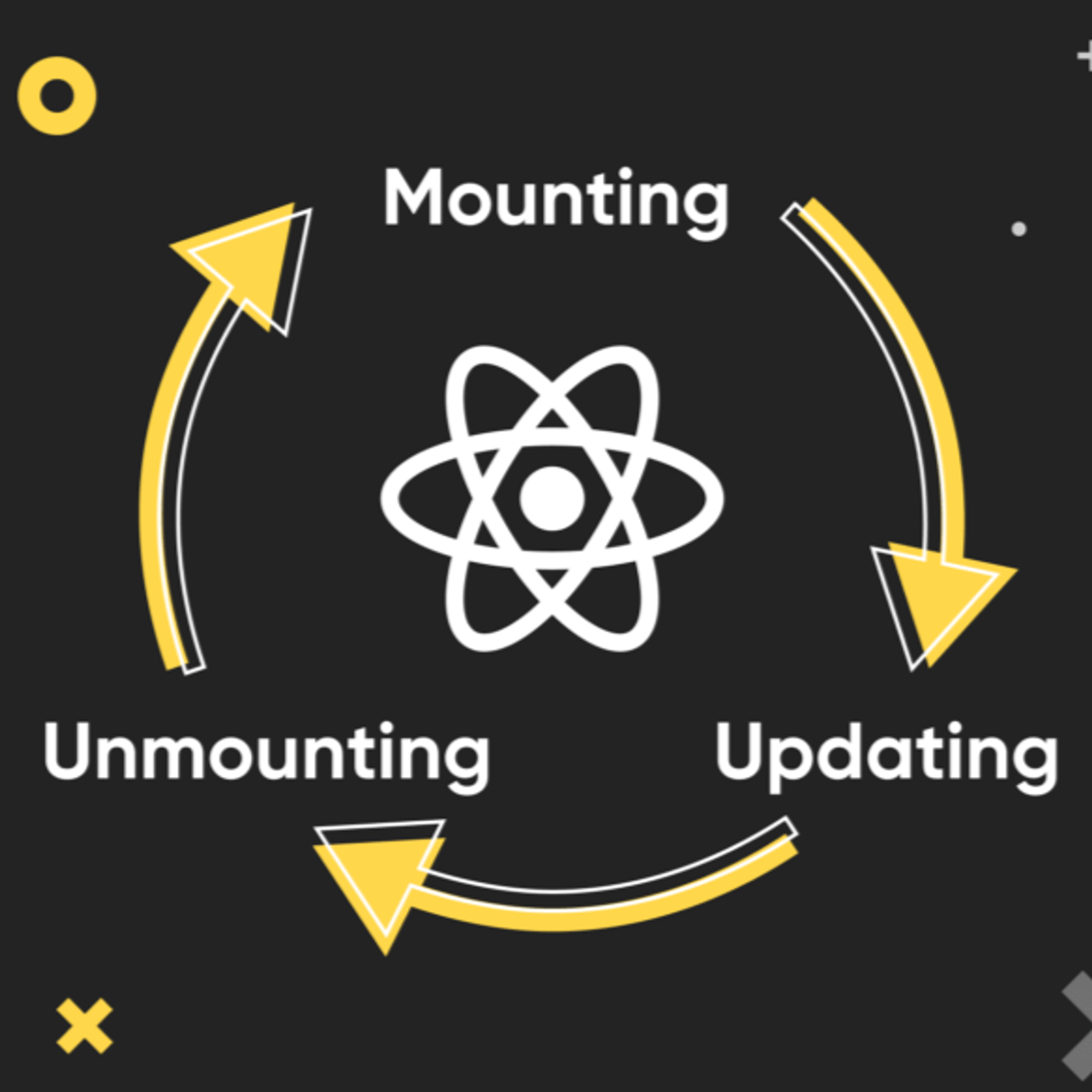
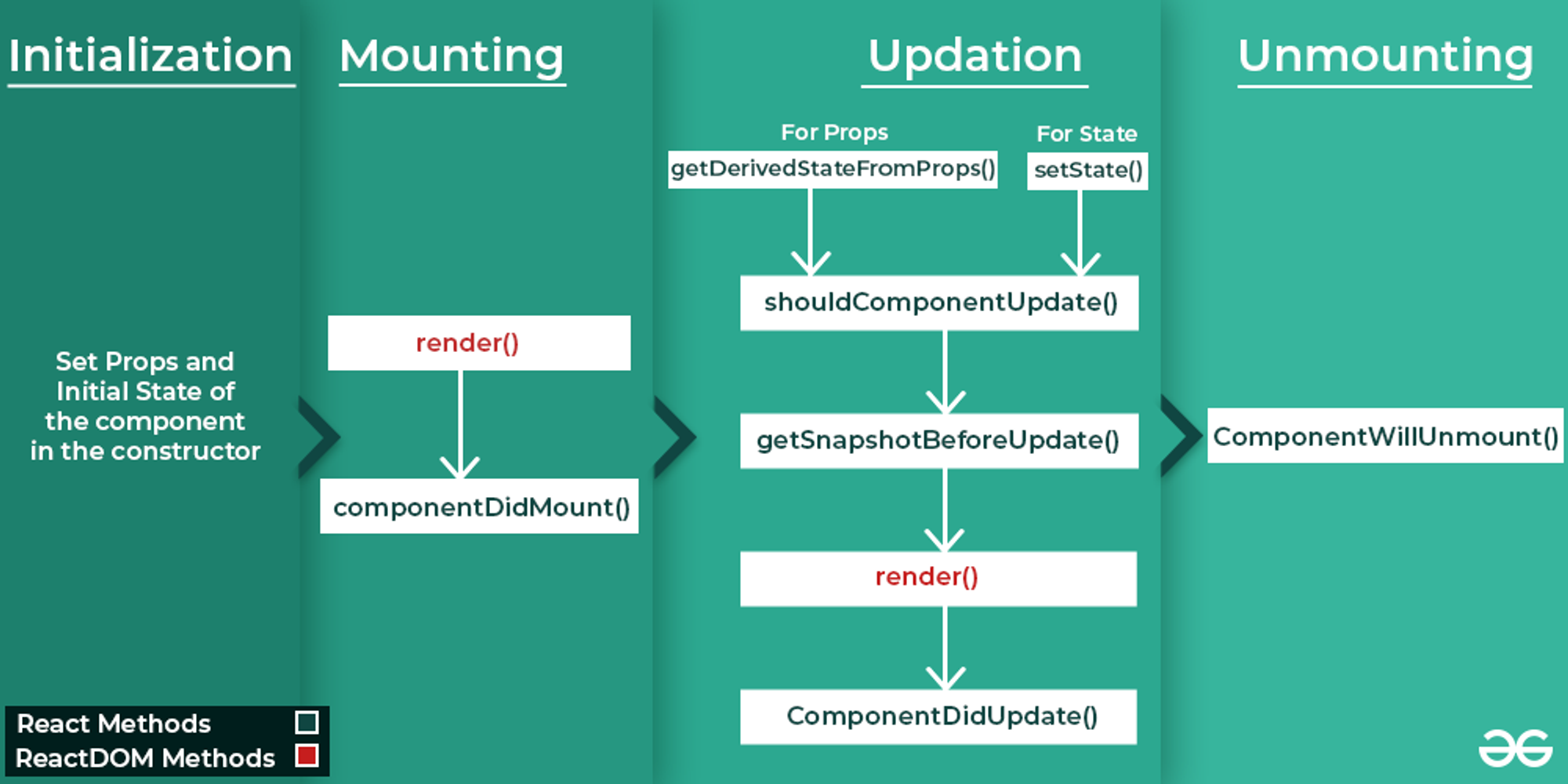
- Effect는 함수형 component에서 component의 life cycle을 관리(mount, update, unmount 시 특정 작업 수행)하기 위해 사용
- 이 때 사용하는
useEffectHook은 React class 기반 component에서의 life cycle method(componentDidMount,componentDidUpdate,componentWillUnmount)와 유사한 역할을 수행하며, 하나의 API로 통합된 Hook
🪝useEffect Hook 사용법
import { useEffect } from 'react';
useEffect(setup, dependencies?)setup: 수행할 function- cleanup function을 return 가능 (optional)
- cleanup function은 (제공된 경우)
useEffect의 코드가 실행되기 전에 실행됨
dependencies(optional): reactive value(dependency)들의 배열- dependency들은
Object.is비교를 통해 이전 값과 비교됨 - 배열 안의 값들이 변경될 때마다 re-render 후에 Effect가 실행됨⭐
- dependeny 배열을 사용하지 않는 경우
-
component가 render될 때마다 실행됨
useEffect(() => { // ... }); // Always runs again
-
- dependency에 빈 배열을 전달하는 경우
-
처음 render(mount)될 때에 딱 한번만 실행되고 이후에는 실행되지 않음
useEffect(() => { // ... }, []); // Does not run again (except once in development)
-
- dependeny 배열을 사용하지 않는 경우
- dependency들은
- return 값 없음 (
undefined) - 리액트는 기본적으로 rendering 이후에 Effect를 실행 → 오래걸리는 작업은
useEffect의setup에 넘겨서 일단 화면을 먼저 보여주고 계속 작업하도록 할 수 있음!
📡AJAX
서버에 요청 시 새로고침 없이 데이터를 주고 받을 수 있게 도와주는 기술
-
XMLHttpRequest문법 사용 (옛날 방식) -
fetch문법 사용 (사용자가 명시적으로 response 객체를json()method를 사용하여 변환해주어야 함)fetch('https://api.example.com/data') .then(response => response.json()) // JSON으로 파싱 .then(data => console.log(data)) .catch(error => console.error('Error:', error)); -
최신 외부 라이브러리
axios사용 (자동으로 response 객체를 변환해줌) ✅import axios from 'axios'; axios.get('https://api.example.com/data') .then(response => console.log(response.data)) // 이미 JSON 형식으로 파싱된 데이터 .catch(error => console.error('Error:', error));- 설치:
npm install axios🔗
- 설치:
🤔Props의 문제점
- 보통 우리는 상위 component에서 하위 component로 정보를 전달할 때 함수의 매개변수처럼
props를 사용하게 된다.- component 계층 구조가 깊어질수록 전달 과정에서 중간에 많은 component들을 거쳐야 하는데 이런 패턴을 prop drilling이라고 한다.
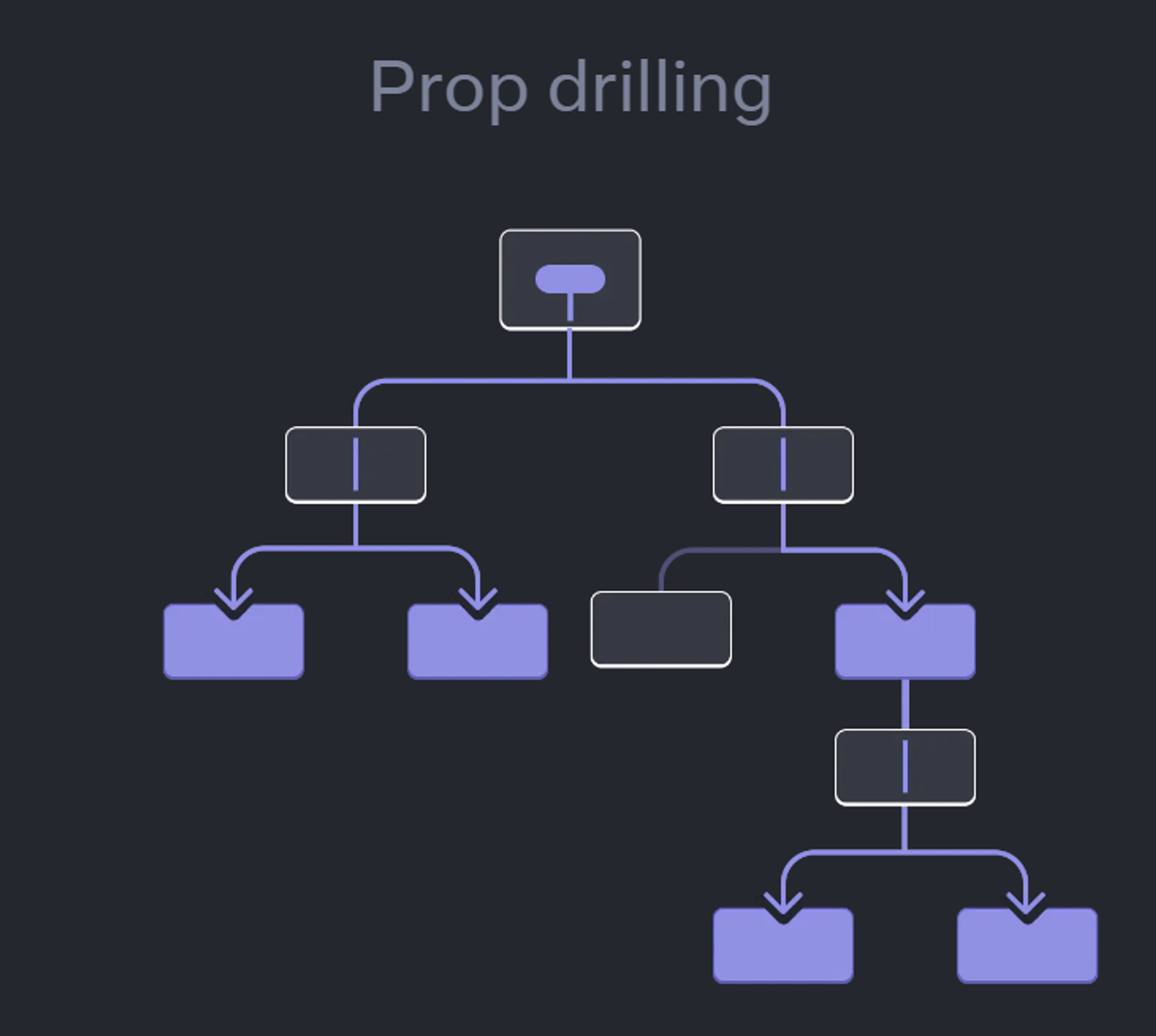
- 중간에 props를 사용하지 않는 component도 거져가야하기 때문에 비효율적일뿐만 아니라 props 추적도 어려워지고 유지보수도 어려워진다..
- component 계층 구조가 깊어질수록 전달 과정에서 중간에 많은 component들을 거쳐야 하는데 이런 패턴을 prop drilling이라고 한다.
- 우리가 전역 변수를 사용하여 어떤 함수에서든 쉽게 접근하여 사용하는 것처럼, React에서도 전역변수의 기능을 하는 게 있으면 좋을 것!
- 그렇게 해서 나온 기능 중 하나가 Context API로, Context를 사용하면 부모 component에서 사용 가능한 정보를 props를 통하지 않고도 모든 하위 component에서 사용할 수 있다!!
- 사용법은 공식 문서 참고
- 근데 context 요소를 수정하면 context를 사용하는 모든 component가 re-render될 뿐만 아니라 context를 import해서 useContext로 사용하는 등 dependency가 있다보니 사용하기가 좀 귀찮아 진다.
- 그래서 우리는 Redux를 사용!
